لعلك تدرك أن عملاءك الذين بنيت لهم مواقعهم باستخدام ووردبريس يرغبون أن يتواصلوا معك من أجل طرح أسئلتهم أو عرض مشاكلهم، وقد توفِّرُ لهم قناة تواصل من خلال لوحة إدارة الموقع، لكني أرى أن منتدى خاص للدعم الفني تجعله في الواجهة الأمامية (front end) لموقعك سيكون أفضل.
وقد رأينا منافع مثل هذا المنتدى بأنفسنا إذ لدينا واحد في WMPU DEV، وهو منتدى نشط جدًا بالمناسبة، وإليك المنافع التي أقصدها:
- يعرض هذا المنتدى للأعضاء الحاليين والمحتملين الإمكانيات التي توفرها منتديات الدعم الخاصة بنا.
- يجيب عن أسئلة الأعضاء المشتركين فيه دون أن يضطروا لفتح تذاكر دعم فني جديدة.
- يزيد من كفاءة فريق الدعم إذ يوجّهون الأعضاء إلى منشورات سابقة إن كان السؤال مكررًا بدلًا من إجابة السؤال من جديد في كل مرة.
- يمكن أن تنظر إليه على أنه مرجع لمجتمع ووردبريس ككل، إذ أن أي مستخدم لووردبريس يمكنه استخدامه والاستفادة منه.
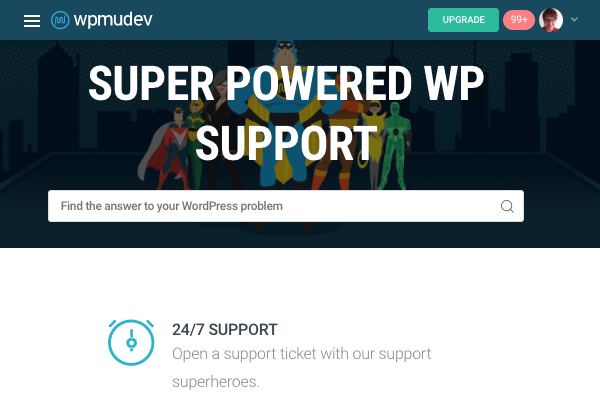
وإن كنت تدير شبكة بها مواقع عديدة لأكثر من مستخدم واحد أو تقدّم خدمة الدعم الفني لعملائك عبر لوحات الإدارة الخاصة بمواقعهم فلعلك تستخدم إضافة Support System، وقد بدأت أنا شخصيًا باستخدامها حين أنشأت شبكة متعددة المواقع (Multisite Network) تتيح للمستخدمين أن ينشئوا مواقعهم الخاصة، ولا تزال تقدّم هذه الشبكة خدمة الدعم لمستخدميها عبر توفير طريقة يتصلون بي من خلالها من أجل الدعم الفني.
لكن هذه الإضافة تمتد إلى ما وراء لوحات التحكم للمواقع، فيمكن أن تنشئ مساحات للدعم الفني في واجهة موقعك وتنشر البطاقات التي أجيب عليها في صفحة الدعم الخاصة بك، وذلك يسمح للمستخدمين أن يروا كل البطاقات التي أُجيب عليها، كما تقوم هي نفسها -مساحة الدعم الفني- مقام الدليل على خبرتك في ووردبريس وعلى الخدمة الممتازة التي تقدمها لعملائك، إضافة إلى كونها مرجعًا لمجتمع مستخدمي ووردبريس.
وسأعرض لك في هذا المقال كيف تستخدم إضافة Support System لإنشاء منتدى للدعم الفني، إضافة إلى إنشاء نافذة للمستخدمين كي يطرحوا أسئلتهم، ثم نشر الإجابات على تلك الأسئلة في موقعك. وسيكون كل ذلك في الواجهة الأمامية لموقعك، رغم أن المستخدمين لديك سيرون بطاقات الدعم من خلال نوافذ لوحات التحكم الخاصة بهم.
تثبيت وإعداد إضافة Support System
سنضيف بعض التصنيفات للبطاقات ونضبط إعدادات الإضافة بمجرد تفعيلها -قم بتثبيتها إن لم تكن قد فعلت-. ونبدأ مباشرة في التصنيفات: اذهب إلى Support ثم Ticket Categories، وأنشئ تصنيفات كما لو كنت ستنشئ تصنيفات لمنشور عادي، ولأني أنشئ منتدى وهمي في ووردبريس من أجل الشرح فقط، فإن أسماء تصنيفاتي ستكون لها علاقة بهذا:
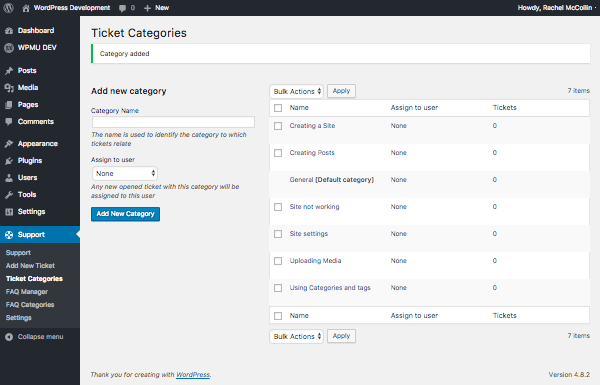
والآن سنهيئ إعدادات الإضافة، اذهب إلى Support ثم Settings كي ترى صفحة الإعدادات العامة للإضافة، وسترى أنها تعطيك خيارات تتعلق بقائمة الدعم والرسائل البريدية وصلاحيات رؤية البطاقات.
- غيّر اسم القائمة، وحقل email from وعنوان البريد إن كان ضروريًا في حالتك.
- ثم ننتقل إلى صلاحيات الرؤية، قم بتحديد كل الخيارات من أجل أن يصل جميع المستخدمين إلى البطاقات.
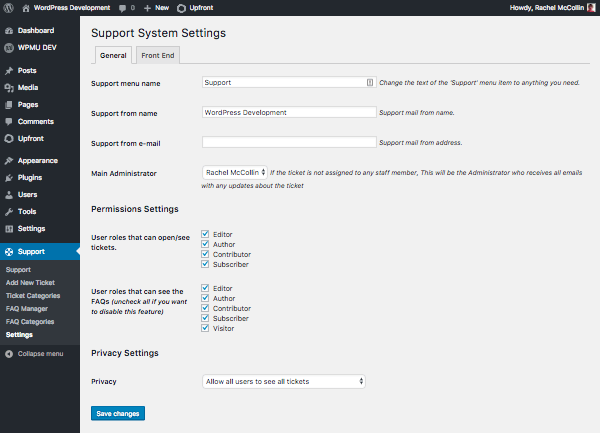
بمجرد أن تضغط على حفظ التغييرات نكون قد انتهينا من إعداد الإضافة وتهيئتها.
إنشاء صفحات للمنتدى
- نحتاج أن ننشئ صفحة في الموقع للمنتدى من أجل أن يكون عامًا ويراه الناس ويفتحوا بطاقات دعم جديدة، فأنشئ صفحة ثابتة (static page) جديدة بالطريقة العادية، وسمّها Support، ثم لا تضف أي شيء إليها.
- كرر هذه الخطوة مع صفحتين أخرتين، وهما الصفحة التي سيرسل المستخدمون فيها بطاقات جديدة، والأخرى من أجل الأسئلة الشائعة، حيث ستكتب الأسئلة الشائعة لتجيب عن أكثر الأسئلة التي تدور بين المستخدمين. إليك مثالًا عن الصفحات التي أنشأتها:
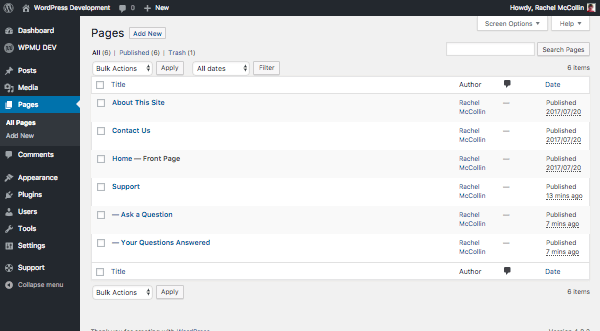
تفعيل واجهة الدعم الأمامية
من أجل تفعيل الجزء الأمامي من الإضافة، اذهب إلى Support ثم Settings ثم Front End، وحدد المربع الخاص بخيار Activate Front End. وستظهر الآن عدة خيارات، فأتمّها كما يلي:
- Use Support System styles: اترك هذا الخيار محددًا ما لم ترد إضافة إعداداتك الخاصة. شخصيًا، لن أغيّر هذا إلا إن كان تخصيص السمة يتعارض مع تخصيص الإضافة.
- Support Page: اختر صفحة الدعم التي أنشأتها قبل قليل.
- Submit new ticket Page: اختر الصفحة التي أنشأتها قبل قليل لإرسال البطاقات.
- FAQs Page: اختر الصفحة التي أنشأتها للأسئلة الشائعة.-
اضغط الآن على زر Save changes.
إثراء صفحات الدعم
بعد أن اخترتَ صفحاتك وفعّلتَ الواجهة الأمامية، يجب أن تضيف كودًا مختصرًا لكل صفحة من صفحات الدعم، عُد إلى صفحات الدعم وأضف الأكواد التالية:
- صفحة الدعم (Support Page): [support-system-tickets-index]
- صفحة إرسال البطاقات الجديدة (Submit new ticket Page): [support-system-submit-tickets-form]
- صفحة الأسئلة الشائعة (FAQs Page): [support-system-faqs]
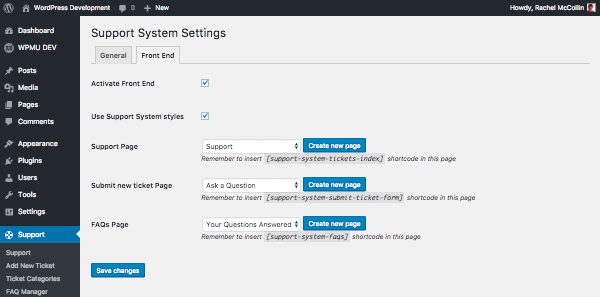
احفظ كل صفحة من تلك الصفحات، ثم أضفهم إلى قائمة التنقل في موقعك. لاحظ أنك لا تحتاج إلى تفعيل صفحة الأسئلة الشائعة في موقعك إن كنت تريد منتدى للدعم فقط ولا تريد أن تنشر الأسئلة الشائعة، لكن إن كنت تجد أن لديك أسئلة تتكرر كثيرًا فربما تكون هذه الصفحة مفيدة حينها.
والآن حين يريد مستخدم أن يطرح سؤالًا فإنه سيذهب إلى صفحة الدعم ويختار Submit new ticket ليذهب إلى صفحة إرسال البطاقة.
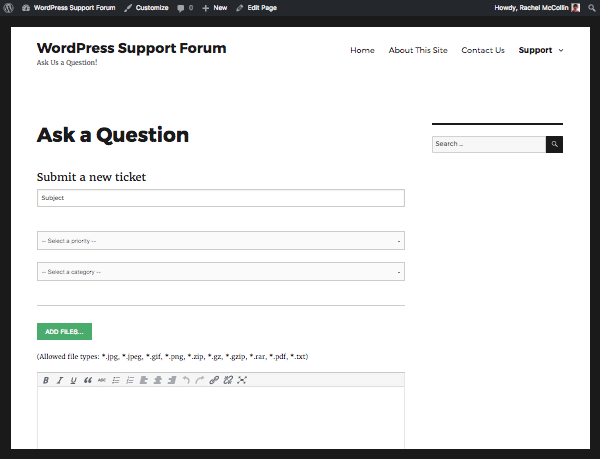
نشر بطاقات المشاكل التي حُلَّت
يستطيع المستخدمون الآن أن يرسلوا بطاقاتهم بما أن المنتدى قد صار جاهزًا -ربما تود إضافة بعض تلك البطاقات بنفسك-، وستُنشَر تلك البطاقات بشكل آلي في موقعك بمجرد أن يتم حل المشاكل التي تُذكر فيها. إليك بعض البطاقات العشوائية التي أضفتها إلى موقعي من أجل توضيح المثال:
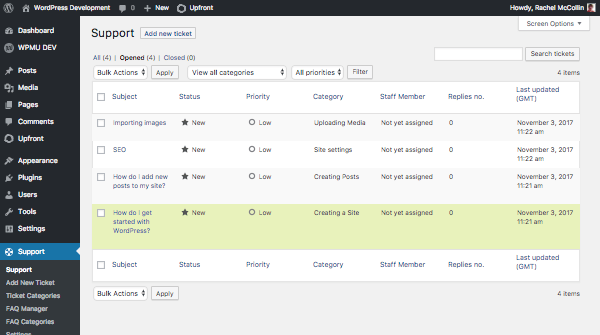
والخطوة التالية الآن هي الإجابة على هذه البطاقات التي أُرسلت إليك، وحاول أن تفصّل الإجابة وتبيّنها إذ أنها ستُنشر على موقعك، إليك صفحة الدعم الخاصة بي:
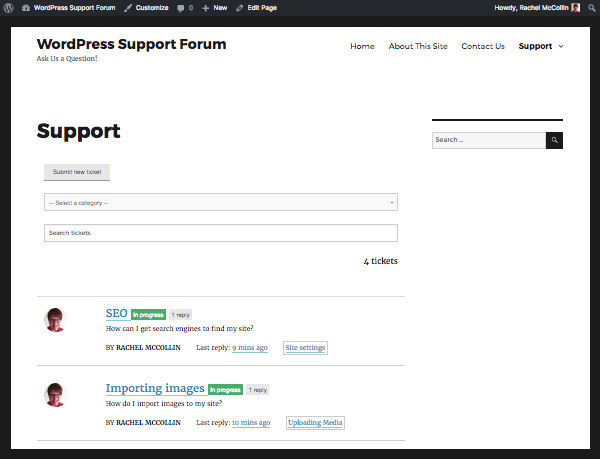
يستطيع المستخدمون في هذه المرحلة أن يرسلوا بطاقات جديدة أو يبحثوا في الموجودة مسبقًا، أو يقرؤوا البطاقات الموجودة مباشرة، وسأرى إجابة كل بطاقة قد أجيب عليها بمجرد النقر عليها:
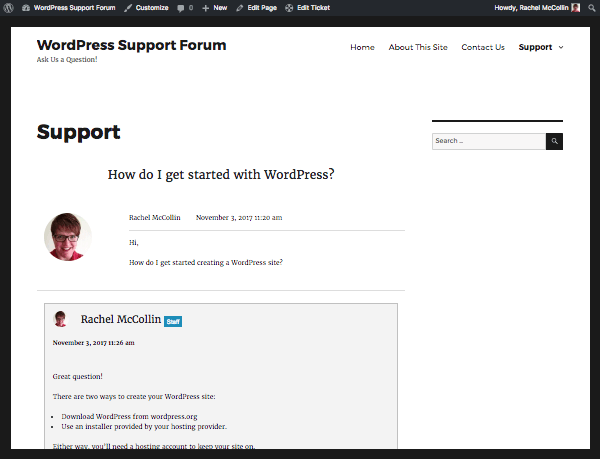
وأستطيع إضافة رد جديد إن مررت للأسفل، أو حتى شكر الشخص الذي أجاب وإخباره أن الحل قد نجح معي.
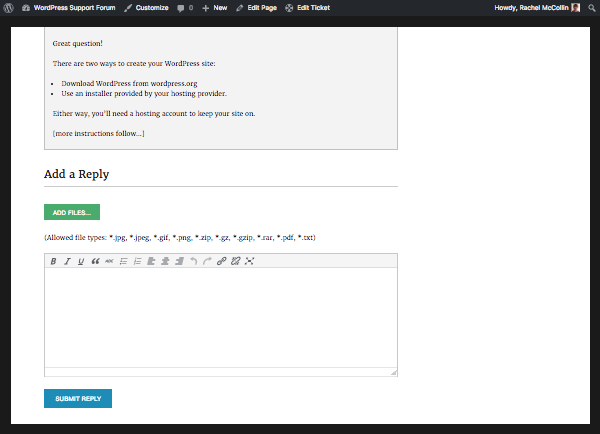
وهنا تبدأ ثمرة هذا المنتدى بالظهور إذ يرى الناس حجم التجاوب والفائدة التي قد يحصلون عليها من المشاركة فيه.
إضافة صفحات للتصنيفات
سترى أنك إن ذهبت إلى صفحة الدعم في موقعك واخترت أي تصنيف فستظهر كل البطاقات التي تحت هذا التصنيف، ويمكنك استغلال هذا باستخدام ذلك الرابط الذي تم توليده لإنشاء صفحات في موقعك كما يلي:
اذهب إلى كل تصنيف عبر النقر على الرابط في صفحة الدعم الخاصة بك، ثم انسخ الرابط الموجود في اللسان الذي ستأخذك إليه تلك النقرة، وأضف هذه الروابط كروابط مخصصة (custom URLs) في قائمة موقعك.
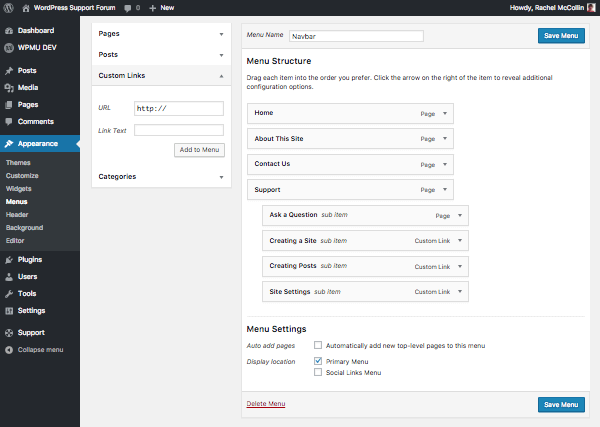
يستطيع المستخدمون الآن أن ينتقلوا إلى تصنيف محدد في منتدى الدعم بالنقر على الروابط المخصصة في قائمة الموقع، إضافة إلى النقر على التصنيف في صفحة الدعم الأساسية.
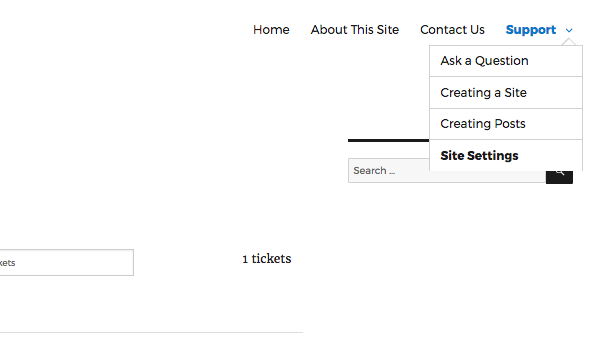
خاتمة
إن إضافة منتدى للدعم الفني من شأنه أن يخدم عملاءك ويزكّي سمعتك، كما يقدم مرجعًا مفيدًا لعملائك وأي متابع أو مستخدم، وهذا صحيح في حالة منتدى الدعم عندنا في WMPU DEV، إذ يمثّل المنتدى مكانًا نساعد فيه مشتركينا على الاستفادة من ووردبريس بشكل عام، ومن منتجاتنا بشكل خاص.
أضف إلى هذا أنك ستعرض مدى خبرتك بمجالك، فإن كنت تقدم إجابات مفيدة لأسئلة الناس فسيثقوا أنك خبير في ووردبريس، وهكذا تساعدك إضافة Support System على إنشاء منتدى دعم فني يخدمك ويخدم عملاءك على حد سواء.
والآن أخبرني، هل تقدّم خدمات دعم فني لعملائك؟ وإن كان فكيف تفعلها، وهل جربت الإضافة الخاصة بنا والتي استعرضناها في هذا المقال؟
ترجمة -بتصرف- لمقال How to Set Up a Support Forum with the Support System Plugin لصاحبته Rachel McCollin
تم التعديل في بواسطة zahershullar










أفضل التعليقات
لا توجد أية تعليقات بعد
انضم إلى النقاش
يمكنك أن تنشر الآن وتسجل لاحقًا. إذا كان لديك حساب، فسجل الدخول الآن لتنشر باسم حسابك.